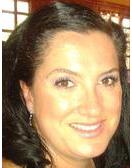Revisando los comentarios he visto uno que me pedía que explicara como poner los botones sociales en el blog de Blogger, es decir, añadir unos botones en el blog que cuando lo pulses te lleva a la red social donde compartes ese blog.
Se reía porque decía que llevaba dos días buscándolo y no lo encontraba...
En su defensa diré que en su momento a mi me pasó lo mismo y gracias a una compañera bloguera que me ayudó y me pasó el código pude ponerlos.
Es muy sencillo, así que paso a ponerlos los códigos que simplemente tenéis que añadir en "Añadir un Gadget" dentro de "Diseño" de Blogger.
Códigos para poner los botones de las redes sociales:
Botón Enlace a tu Fan Page.
Solo tienes que cambiar las equis por la url de la Fan page donde quieres que aterricen cuando lo pulsen.
<a href="XXX" target="_blank"><img alt="siguenos en facebook" height="40" src="http://3.bp.blogspot.com/-MQuocq7OzfU/UiXwUY81yQI/AAAAAAAAB0Q/h6-R_R2-buI/s1600/face.png" title="siguenos en facebook" width="40" /></a>Botón Enlace a tu perfil de Google+
Sustituir las equis por la url de tu perfil de Google+
<a href="XXX" target="_blank"><img alt="siguenos en Google+" height="40" src="http://1.bp.blogspot.com/-LzgEeObkOc0/UiX1TupB_KI/AAAAAAAAB5I/Ox_ZllZY90g/s1600/Google%252B+alt.png" title="siguenos en Google+" width="40" /></a>
Botón Enlace a Twitter.
Sustituir las equis por la url del perfil de twitter donde quieres que enlace.
<a href="XXX" target="_blank"><img alt="siguenos en Twitter" height="40" src="http://2.bp.blogspot.com/-B0wCtNXYV3U/UiX1VnAQSrI/AAAAAAAAB6Q/ILY3m0NJVE8/s1600/Twitter+NEW.png" title="siguenos en Twitter" width="40" /></a>
Botón Enlace a YouTube.
Sustituir las equis por la url de tu canal en YouTube.
<a href="XXX"_blank"><img alt="Canal de youtube" height="40" src="http://1.bp.blogspot.com/-Kbat8Qs8-jI/UiX1Xb3CVVI/AAAAAAAAB6s/xHyfeb2CZY4/s1600/YouTube+alt+1.png" title="Canal de youtube" width="40" /></a>
Botón Enlace a Pinterest.
Sustituir las equis por la url a tu pagina de perfil de Pinterest.
<a href="XXX" target="_blank"><img alt="Sígueme en Pinterest" height="40" src="http://2.bp.blogspot.com/-KHetdaG7a3k/UiYL4-DxQ3I/AAAAAAAAB8U/SvI6JVuRleg/s1600/pinterest.png" title="Sígueme en Pinterest" width="40" /></a>
Botón Enlace a tu cuenta de Instagram.
Sustituir las equis por la url de tu perfil en Instagram.
<a href="XXX" target="_blank"><img alt="sígueme en Instagram" height="40" src="http://1.bp.blogspot.com/-y2Hmt1c7DO8/UidPHZf07cI/AAAAAAAAB_4/VoI2-auBvNU/s1600/instagram2.png" title="sígueme en Instagram" width="40" /></a>
Botón Enlace a tu perfil en tumblr.
Sustituir las equis por la url de tu perfil en tumblr.
<a href="XXX" target="_blank"><img alt="sígueme en Tumblr" height="40" src="http://3.bp.blogspot.com/-tfI5XsIzBxs/UiX1Va4Y3MI/AAAAAAAAB58/rDoq4s66_AA/s1600/Tumblr+alt.png" title="sígueme en Tumblr" width="40" /></a>
Botón Enlace a Linkedin.
Sustituir las equis por la url de tu perfil en Linkedin.
<a href="XXX" target="_blank"><img alt="Sígueme en Likedin" height="40" src="http://2.bp.blogspot.com/-pAL6ZbCO2js/UiX1Yn-MYdI/AAAAAAAAB7g/o2r-7swzeLc/s1600/linkedin_logo_ok.png" title="Sígueme en Likedin" width="40" /></a>
Botón Enlace a Wordpress
Sustituir las equis por la url de tu blog en Worpress.
<a href="XXX" target="_blank"><img alt="sígueme en Wordpress" height="40" src="http://3.bp.blogspot.com/-4xtJQdJnKOI/UieG8bn0gnI/AAAAAAAACE0/C65MinxMc8s/s1600/worpress.png" title="sígueme en Wordpress" width="40" /></a>
Una vez que hayáis modificado cada código para que enlace al perfil social que deseéis, solo tenéis que copiarlos y pegarlos en "Diseño"; "Añadir un Gadget"; "Aceptar" y los podéis mover a donde mas os guste de vuestro blog de Blogger.
No hace falta ponerlos todos, podéis poner los que mas os interesen o tengáis y listo.
Yo lo suelo poner al principio a la derecha para darle mas visibilidad, pero eso al gusto de cada uno.
Lo botones quedarían tal cual como en la foto al inicio del post.
Si tenéis cualquier duda solo tenéis que dejarmelo en comentarios.BesitosZoraida.